ReiBoot - برنامج إصلاح نظام iOS المجاني رقم 1
أصلح أكثر من 150 مشكلة في iOS دون فقدان البيانات والترقية iOS 26/الرجوع إلى إصدار أقدم بأمان
ReiBoot: أداة إصلاح iOS رقم 1
إصلاح أكثر من 150 مشكلة في نظام iOS دون فقدان البيانات
إذن، لقد اشتريت للتو هاتف iPhone 17 جديدًا وتحمست لإعداده بسرعة والاستمتاع بالميزات الجديدة. لكن إذا لم تكن متأكدًا من كيفية إعداد وتفعيل iPhone 17، لا تقلق. في هذا الدليل، سنشرح عملية الإعداد الكاملة خطوة بخطوة، سواء كنت تنقل البيانات من جهاز iPhone القديم أو تبدأ من جديد بدون جهاز قديم. ولكن إذا كان iPhone 17 الخاص بك غير قادر على التفعيل، فقد شاركنا أيضًا العديد من الحلول المثبتة لمساعدتك في حل المشكلة!
قبل أن تتعلم كيفية إعداد وتفعيل iPhone 17، يجب عليك الاهتمام ببعض الأمور. هذا ضروري لكي تتم العملية بسلاسة دون فقد البيانات وتنتهي بدون مشاكل:
تأكد من أن iPhone 17 لديه بطارية بنسبة 20-50٪ على الأقل قبل الإعداد، حتى لا ينطفئ قبل اكتمال العملية.
ضع بطاقة SIM في iPhone 17 الخاص بك أو حضر تفعيل eSIM قبل إعداد iPhone 17. إليك كيفية القيام بذلك:
الخطوة 1: ابحث عن درج SIM على الجانب الأيسر. استخدم أداة الإخراج / مشبك الورق لفتحه.
الخطوة 2: أدخل Nano-SIM (طابق الفتحة). ثم، ادفع الدرج مرة أخرى حتى ينقر.

الخطوة 1: انتقل إلى "الإعدادات" على iPhone 17 الخاص بك. ثم، اختر "خلوي."
الخطوة 2: انقر على "إضافة eSIM." يمكنك أيضًا مسح رمز QR الخاص بالمشغل أو استخدام تطبيق المشغل.
احضر معرف Apple + كلمة المرور الخاصة بك (أو قم بإنشاء واحد أثناء الإعداد).
إذا كنت تقوم بإعداد iPhone 17 جديد من هاتف قديم، قم بعمل نسخ احتياطي لجهاز iPhone القديم لنقل البيانات. إليك كيفية القيام بذلك:
الخطوة 1: انتقل إلى "الإعدادات" على iPhone 17 الخاص بك. ثم، اختر "[اسمك]."
الخطوة 2: اختر "iCloud." بعد ذلك، انقر على "النسخ الاحتياطي على iCloud." اختر "النسخ الاحتياطي الآن."
بعد أن تكون قد اعتنيت بالأمور الضرورية، إليك كيفية إعداد وتفعيل iPhone 17 مع وبدون جهاز iPhone قديم:
من جهاز iPhone قديم:
إليك كيفية إعداد iPhone جديد من iPhone قديم:
الخطوة 1: شغل جهاز iPhone 17 الجديد. ضعه بالقرب من الجهاز القديم.
الخطوة 2: تأكد من أن جهاز iPhone القديم (iOS 11+) وiPhone 17 الجديد متصلان بشبكة Wi-Fi وأن البلوتوث مفعل.
الخطوة 3: ستظهر شاشة "البدء السريع". تأكد من معرف Apple الصحيح. ثم، اضغط على "متابعة."
الخطوة 4: استخدم جهاز iPhone القديم لمسح الحركة على جهاز iPhone 17 الجديد. أدخل رمز المرور الخاص بجهاز iPhone القديم على الجهاز الجديد.
الخطوة 5: قم بإعداد Face ID/Touch ID. ثم، أدخل كلمة مرور معرف Apple. أدخل كلمات مرور الأجهزة الأخرى إذا طُلب منك ذلك.
الخطوة 6: اختر كيفية النقل / الاستعادة:
اضغط على "النقل مباشرة من iPhone." حافظ على قرب الجهازين واشحنهما. لا يمكنك استخدامهما حتى ينتهي النقل.
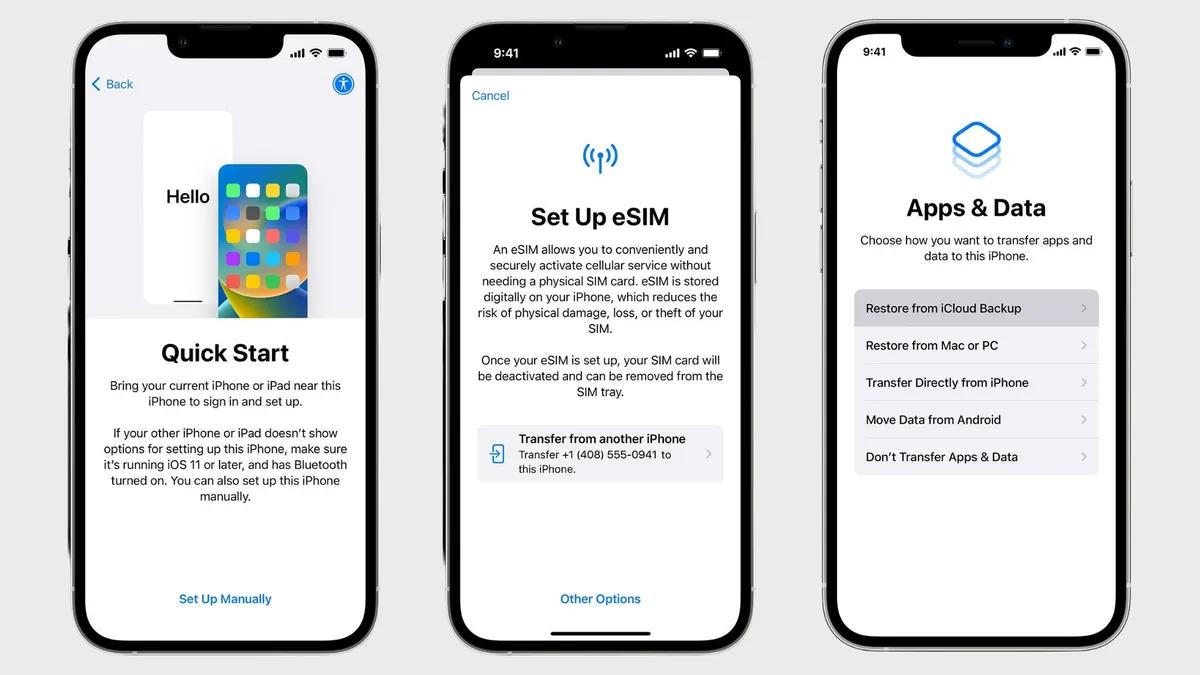
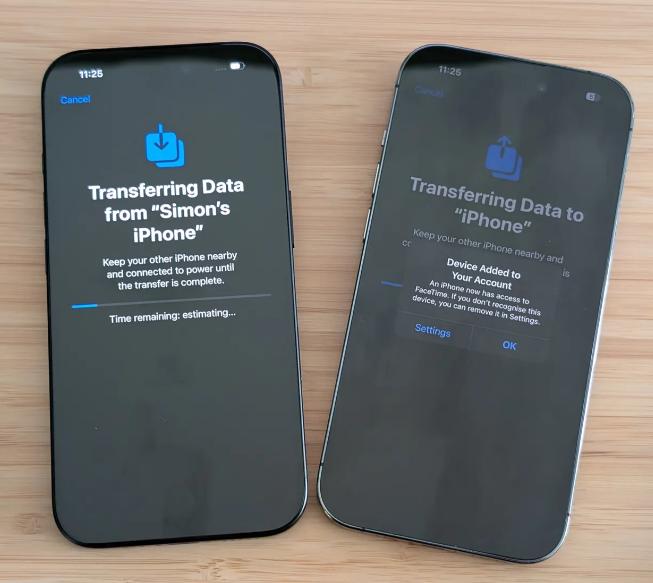
الخطوة 7: قم بإعداد iCloud Drive وApple Pay وKeychain. وافق على الشروط. ثم، اختر تفعيل "Siri" الآن أو لاحقًا.
الخطوة 8: اختر الخيارات لتحليلات، True Tone، وعرض الشاشة (قياسي/مكبر). اضغط على "ابدأ." ثم، ابدأ باستخدام iPhone 17 الخاص بك.
إليك كيفية إعداد iPhone جديد بدون جهاز iPhone قديم:
الخطوة 1: شغل جهاز iPhone 17 الجديد الخاص بك. عند شاشة "Hello"، اسحب للبدء.
الخطوة 2: اختر اللغة + البلد/المنطقة. اختر "الإعداد يدويًا."
الخطوة 3: استخدم WiFi أو الشبكة الخلوية إذا تم إدخال SIM، أو eSIM. قم بتعيين رمز مرور (اختياري، يمكن تغييره لاحقًا). ثم، قم بإعداد "Face ID" على جهاز iPhone 17 الخاص بك.
الخطوة 4: سجل الدخول بمعرف Apple الخاص بك (أو قم بإنشاء واحد / تخطي للوقت لاحق). على شاشة "التطبيقات والبيانات"، اختر كيفية نقل / استعادة البيانات:
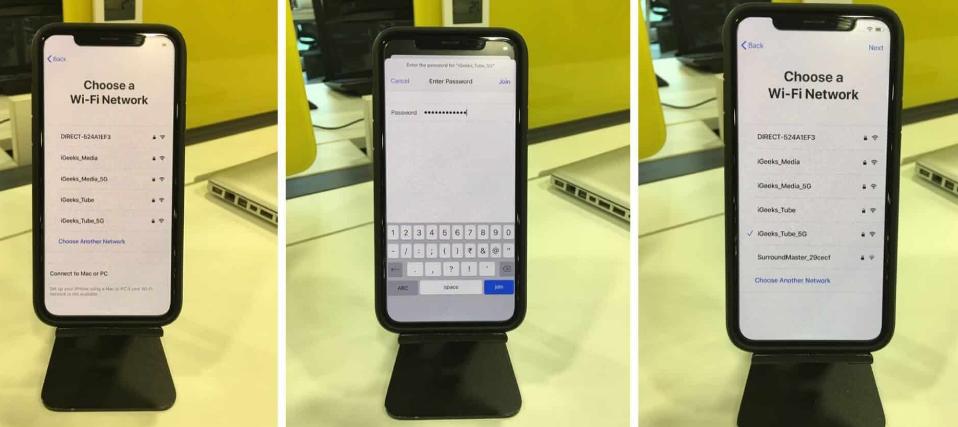
اختر "التنزيل من iCloud" (إذا كان لديك نسخ احتياطي من iCloud). يتم استعادة البيانات والتطبيقات في الخلفية، بحيث يمكنك البدء في استخدام iPhone الخاص بك على الفور.
تتحقق خوادم التفعيل الخاصة بـApple من جهاز iPhone الخاص بك قبل أن تتمكن من استخدامه. إذا كانت الخوادم معطلة، فلن يتم تفعيل جهازك. يساعدك التحقق من صفحة حالة النظام لـApple في معرفة ما إذا كانت المشكلة من جانب Apple. إذا كان الأمر كذلك، فإن الحل الوحيد هو الانتظار حتى تكون الخوادم قيد العمل مرة أخرى.
يحتاج جهاز iPhone الخاص بك إلى اتصال إنترنت قوي للتواصل مع خوادم التفعيل الخاصة بـApple. إذا كانت شبكة Wi-Fi ضعيفة، فقد يفشل التفعيل. لذا، التبديل إلى شبكة Wi-Fi أفضل أو استخدام البيانات الخلوية يمكن أن يساعد. يمكنك أيضًا محاولة إعادة تشغيل الموجه أو الاتصال بشبكة أخرى لحل المشكلة.
يمكن أن تحل إعادة تشغيل جهاز iPhone 17 مشاكل البرامج الصغيرة التي تعيق التفعيل. إعادة التشغيل القسري أقوى ويمكن أن تساعد إذا كان الهاتف مجمدًا أو غير مستجيب. تقوم إعادة التشغيل بمسح الملفات المؤقتة، بينما تفرض إعادة التشغيل القسري إعادة تعيين عملية التفعيل. إليك كيفية القيام بالأمرين:
الخطوة 1: اضغط مع الاستمرار على زر "الصوت" أو "الجانبي". ثم، اسحب الشريط لإيقاف تشغيله.
الخطوة 2: انتظر 20-30 ثانية. ثم، اضغط على الزر "الجانبي". احتفظ بالضغط عليه حتى يعيد جهاز iPhone 17 التشغيل.

يحتاج جهاز iPhone 17 إلى بطاقة SIM للاتصال بمشغل الشبكة، وقد يفشل التفعيل إذا كانت تالفة أو غير مدخلة بشكل صحيح. إخراجها وإعادة إدخالها يضمن أنها مثبتة بشكل صحيح. تأكد أيضًا من أن بطاقة SIM نظيفة وغير مكسورة.
يمكنك تفعيل جهاز iPhone 17 باستخدام Finder (على macOS Catalina أو لاحقًا) أو iTunes (على macOS الأقدم أو Windows) إذا فشل التفعيل عبر Wi-Fi. يوفر الكمبيوتر اتصالًا أكثر استقرارًا بخوادم Apple ويمكن أن يقوم أيضًا بتثبيت التحديثات اللازمة للتفعيل. هذه الطريقة مثالية أيضًا إذا كنت ترغب في تفعيل هاتفك بدون بطاقة SIM. ومع ذلك، يجب ألا يكون هاتفك مقيدًا بمشغل محدد. إليك كيفية إعداد وتفعيل iPhone 17 باستخدام iTunes/Finder:
الخطوة 1: قم بتوصيل جهاز iPhone 17 بجهاز كمبيوتر مثبت عليه iTunes/Finder. ثم، إذا طُلب منك، اضغط على "وثق بهذا الكمبيوتر" على هاتفك وأدخل رمز المرور الخاص بك.
الخطوة 2: افتح Finder/iTunes. يجب أن يظهر جهاز iPhone تلقائيًا. اختر "إعداد كـ iPhone جديد." اضغط على "متابعة"
الخطوة 3: اتبع الخطوات الظاهرة على الشاشة. بعد ذلك، أدخل معرف Apple الخاص بك إذا طُلب منك ذلك. انتظر بينما يتحقق Apple من جهازك.
الخطوة 4: بمجرد الانتهاء، افصل جهاز iPhone 17 وأكمل إعداده.
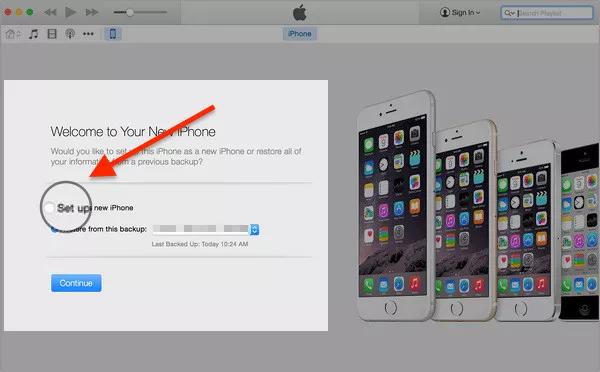
استخدام وضع الاسترداد يمكن أن يحل مشاكل البرامج الخطيرة التي تعيق التفعيل عن طريق إعطاء جهاز iPhone 17 تثبيتًا جديدًا لنظام iOS. يسمح لك أيضًا بإعادة تعيين جهاز iPhone إلى إعدادات المصنع، ولكنه يمسح جميع البيانات، لذا يجب أن يكون الحل الأخير. إليك كيفية وضع جهاز iPhone 17 في وضع الاسترداد:
الخطوة 1: ضع جهاز iPhone في وضع الاسترداد:
الخطوة 2: قم بتوصيل جهاز iPhone 17 بجهاز كمبيوتر مثبت عليه iTunes/Finder. ثم، إذا طُلب منك، اضغط على "وثق بهذا الكمبيوتر" على هاتفك وأدخل رمز المرور الخاص بك.
الخطوة 3: افتح Finder/iTunes. سيتم اكتشاف هاتفك تلقائيًا في وضع الاسترداد.

الخطوة 4: ستظهر رسالة تطلب منك تحديث أو استعادة جهاز iPhone 17 الخاص بك. اضغط على "استعادة."
لديك أيضًا فرصة لحل مشكلة iPhone 17 إذا لم يتم تفعيله بدون فقد البيانات. يمكنك تجنب استعادته باستخدام أداة تابعة لجهة خارجية مثل Tenorshare ReiBoot لحل أي مشاكل في iOS تمنعه من التفعيل. يمكن للأداة حل 150+ مشكلة في نظام iOS وأيضًا إدارة أجهزتك. إليك نظرة سريعة على ميزاتها الرئيسية:
اتبع التعليمات أدناه لاستخدام ReiBoot لحل مشاكل iOS التي تمنع تفعيل iPhone 7:





بالنسبة لنماذج iPhone 14 وما بعدها في الولايات المتحدة، لا يوجد درج SIM فعلي، لذا ستقوم بإعداد eSIM بدلاً من ذلك. في المناطق التي تحتوي على بطاقات SIM فعلية، يمكنك إدخال SIM إما قبل تشغيل iPhone أو عندما يطلب منك عملية الإعداد ذلك. سيوجهك الهاتف خلال التفعيل إذا لزم الأمر.
يمكن أن يستغرق تفعيل iPhone 17 بضع دقائق إلى أكثر من ساعة، اعتمادًا على إعداداتك. قد يستغرق البدء السريع وقتًا أطول إذا كنت تنقل الكثير من البيانات. لكن التفعيل عبر Finder أو iTunes يستغرق عادةً بضع دقائق فقط. ومع ذلك، يعتمد الوقت الإجمالي على حجم بياناتك وسرعة الإنترنت.
عند إعداد iPhone جديد، يمكنك نقل بياناتك باستخدام البدء السريع، iCloud، أو نسخة احتياطية من الكمبيوتر. يتم نقل التطبيقات، الإعدادات، الصور، جهات الاتصال، والمزيد. مع iCloud، يتم تنزيل البيانات في الخلفية، بحيث يمكنك استخدام الهاتف على الفور.
معرفة كيفية إعداد وتفعيل iPhone 17 عادة ما تكون سهلة مع البدء السريع، iCloud، أو إعداد جديد. إذا فشل التفعيل، يمكنك محاولة التحقق من خوادم Apple، تبديل الشبكات، إعادة التشغيل، أو استخدام Finder/iTunes. قد يساعد وضع الاسترداد، لكنه سيمسح البيانات.
لذلك، لحل مشكلة التفعيل بدون فقد البيانات، Tenorshare ReiBoot هو خيار رائع. يمكنه حل 150+ مشكلة في نظام iOS، بما في ذلك أي خلل في البرامج يمنع التفعيل، ويقدم أيضًا العديد من ميزات إدارة iOS.

ثم اكتب تعليقك
بقلم خالد محمد
2025-12-02 / iPhone 17